

Gina Barrow가 마지막으로 업데이트 : July 7, 2017
“깨진 Samsung Galaxy S6에서 파일을 복구하는 데 도움이 되는 소프트웨어가 있습니까? 어제 아침 급하게 출근하다가 바닥에 떨어진 전화기를 실수로 밟았습니다. 화면이 깨지고 검은 화면이 나타납니다. 사무실에 도착하면 Galaxy S6의 파일을 컴퓨터에 넣고 싶었습니다. 그래서 데이터 전송을 위해 갤럭시S6를 컴퓨터에 연결했습니다. 그러나 휴대폰에 USB 디버깅을 요청했습니다. 온라인에서 이 문제에 대한 해결책을 찾을 수 없습니다. 도와주실 수 있나요? 이에 감사"
- 브랜든0325
어제 받은 도움을 요청하는 고객의 편지입니다. 많은 사람들이 이러한 상황에 직면했다고 생각합니다. 그리고 이 문제도 고민했습니다. 다행스럽게도! 모두를 위해 이 가이드를 소개했습니다. Galaxy S6에서 데이터를 복구하는 방법을 알려줍니다.

부품 1. Samsung S6/S5 깨진 화면의 쉬운 파일 복구비디오 가이드: Samsung Galaxy 장치에서 파일을 검색하는 방법은 무엇입니까?부품 2. Samsung S6/S5 화면 보호3부. Samsung Galaxy S6/S5 휴대폰 보안
파일 복구에 대해 생각할 때 일반적으로 머리에 떠오르는 것은 겪게 될 두려운 기술 프로세스입니다. 더 밝은 면은 FoneDog – Android 데이터 복구가 기술적인 부분을 처리할 것입니다. 프로그램을 다운로드하고 깨진 화면으로 Samsung S6/S5에 연결하기만 하면 됩니다.
삼성 기기에 저장된 대부분의 문자 메시지, 연락처, 사진, 음악 및 비디오는 당사에서 복구할 수 있습니다. Fonedog- 안드로이드 데이터 복구. 당신이 그것을 아는 것이 좋습니다.
아래에서 이러한 가이드를 참조할 수도 있습니다.
프로그램 다운로드를 마치면 컴퓨터에 프로그램을 설치하고 실행하여 시작해야 합니다. 프로그램이 시작되면 "데이터 추출(손상된 장치)"을 클릭합니다.

USB 케이블을 사용하여 컴퓨터에 연결합니다. 다음 단계를 진행하기 전에 프로그램이 자동으로 연결을 감지할 때까지 기다리십시오.
연결이 감지되면 복구할 수 있는 파일 목록이 있는 새 창이 표시됩니다. 여기에서 모든 옵션 선택을 선택하거나 필요한 상자만 선택하면 됩니다. 파일 복구는 갤러리, 연락처, 메시징, 통화 기록, 비디오, 오디오, 문서 등이 될 수 있습니다. 계속하려면 다음을 클릭하십시오.

FoneDog – Android 데이터 복구는 이제 휴대 전화에서 발생하는 정확한 문제를 묻습니다. "터치가 작동하지 않습니다 / 전화에 액세스할 수 없습니다" 및 "검은색/깨진 화면" 화면이 깨졌으므로 마지막 옵션을 선택하십시오.

깨진 화면인 올바른 장치 문제를 선택하면 Samsung Galaxy 장치 자체에서 다운로드 모드로 들어가야 합니다. 그 전에 전화의 올바른 제조업체와 모델 번호를 입력하라는 메시지가 표시됩니다. 여기서 원래 상자를 가지고 있는 경우 참조하거나 삼성 웹사이트에서 온라인으로 확인할 수 있습니다. 계속하려면 "다음"을 클릭하십시오.
Samsung Galaxy S6/S5 휴대폰에서 다운로드 모드로 전환하려면 다음을 수행해야 합니다.
모바일이 완전히 꺼져 있는지 확인하십시오
키 모두 누르기: 화면에 메시지가 나타날 때까지 볼륨 작게 + 홈 + 전원 버튼
볼륨 높이기 버튼을 사용하여 다운로드 모드로 이동합니다.
다음 단계를 계속하려면 "다음"을 클릭하십시오. 이 시점에서 Fonedog – Android 데이터 복구는 깨진 화면 장치를 분석하고 다운로드 모드 패키지를 추출하고 파일 복구를 검색합니다.

스캔은 네트워크 속도와 전화기에 저장된 총 데이터 로드에 따라 다소 시간이 걸릴 수 있습니다. 스캔이 완료되면 프로그램 화면의 왼쪽 패널에 전체 파일이 표시됩니다. 각 범주 목록을 열고 각 항목을 미리 보고 모두 완료되었는지 확인할 수 있습니다. 미리보기가 완료되면 "복구"를 클릭하여 파일을 데스크탑에 저장하십시오.
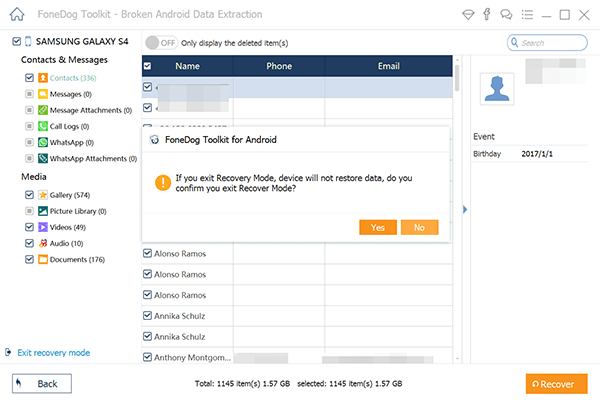
참고 : 장치를 완전히 쓸모 없게 만드는 벽돌 쌓기와 같은 다른 문제를 피하기 위해 핸드셋의 제조사와 모델을 입력할 때 주의하십시오.
사람들은 또한 읽습니다Android 기기에서 삭제 된 문서를 복구하는 방법안드로이드 내부 메모리에서 삭제 된 파일을 복구하는 가장 좋은 방법
따라서 FoneDog – Android 데이터 복구가 특히 Samsung Galaxy S6/S5 깨진 화면에서 파일 복구에 도움이 되는 방법에 대해 논의하고 다룬 모든 요점과 단계가 있습니다.
패닉 상태에 빠지기 전에 먼저 심호흡을 하고 기기를 보호하고 예방할 수 있는 방법에 대해 생각해 보십시오. 깨진 화면.
대부분의 경우 수리 비용은 리퍼브 기기 가격과 거의 비슷하므로 그냥 새 Samsung Galaxy S6 휴대전화를 구입하는 것이 좋습니다. 지금 필요한 것은 찾는 것뿐입니다. 파일 복구 신뢰할 수 있고 안전하며 효과적이며 결과가 보장되는 소프트웨어입니다. 폰독 – Android Data Recovery는 주로 이러한 상황을 위해 개발된 프로그램입니다. 오늘날 시장에 나와 있는 다른 소프트웨어와 달리 폰독 – 안드로이드 데이터 복구 필요한 경우 확인할 수 있는 파일 미리보기 옵션을 제공합니다. 파일 복구 당신이 그들을 완전히 복구하기 전에 정말 고장난 전화 안에 있습니다.

컴퓨터에서 Android 휴대폰을 관리할 계획입니까? Android 휴대폰에서 컴퓨터로 데이터를 가져오고 싶지만 컴퓨터에서 감지할 수 없습니까? 그렇다면 USB 디버깅은 항상 첫 번째로 필요한 작업입니다. 다행히도 쉽습니다. XNUMX분도 안 되어 완료할 수 있습니다. 간단한 단계를 살펴보겠습니다.
Android를 관리하는 것은 우리에게 제공되는 모든 이점에 대해 생각하는 힘든 일이 아닙니다. 우리가 아끼는 사람들과 더 많이 연결되고 경력 마감일을 최신 상태로 유지할 수 있게 되었습니다. Android 휴대전화를 보호하는 데 필요한 것은 하드웨어와 소프트웨어 두 가지뿐입니다.
하드웨어 보호
삼성 장치는 스마트폰이 기술을 제공하는 방식에 모두 기여하는 몇 가지 작은 하드웨어 구성 요소로 구성됩니다.
때로는 치료하지 않고 방치하면 간단한 소프트웨어 오류로 인해 전화기가 크게 손상될 수 있습니다. Play 스토어에는 설득력 있는 기능으로 사용자를 속이면서도 기기의 운영 체제를 손상시키는 악성 앱이 많이 있습니다.
코멘트 남김
Comment
Hot Articles
/
흥미있는둔한
/
단순한어려운
감사합니다! 선택은 다음과 같습니다.
우수한
평가: 4.7 / 5 ( 97 등급)